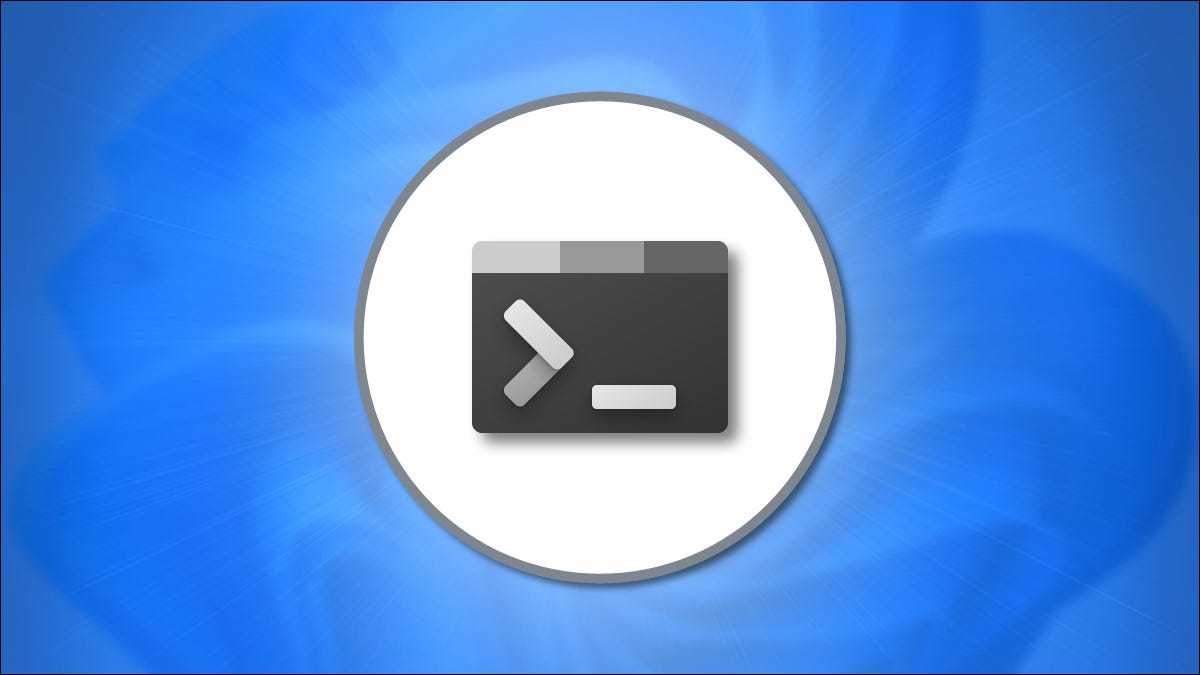
Si vous souhaitez accéder directement à la ligne de commande via PowerShell, l'invite de commande ou même un shell Linux, vous pouvez faire démarrer Windows Terminal facilement au démarrage de Windows 11 (et Windows 10). Voici comment faire.
Premier, si vous utilisez Windows 10 et vous n'avez pas encore installé Windows Terminal, il est disponible gratuitement et le Microsoft Store. Cliquez “Avoir”, puis dans “Installer” sur la page Windows Terminal Store, et sera installé dans quelques instants.
Ensuite, démarrer le terminal Windows. En Windows 10 vous 11, j'ai cherché “Terminal” dans le menu Démarrer et sélectionnez l’icône de l’application Windows Terminal dans les résultats. Si c'est sous Windows 11, vous pouvez également cliquer avec le bouton droit sur le bouton Démarrer et choisir “Terminal de Windows” dans le menu qui s'affiche.
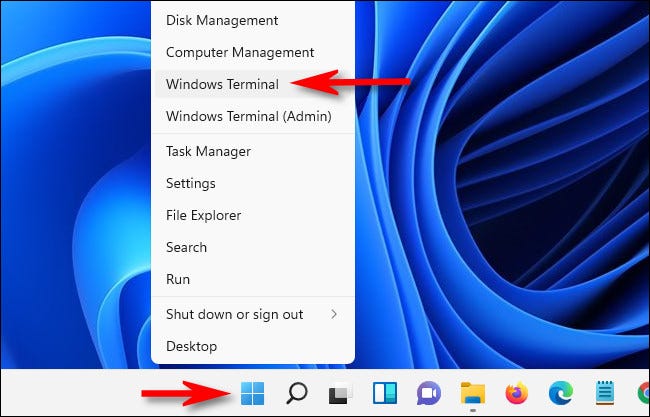
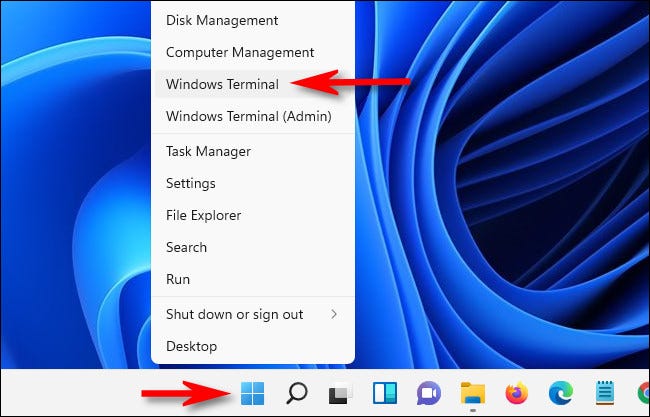
Lorsque le terminal Windows s'ouvre, cliquez sur la flèche vers le bas à côté du signe plus (“+”) dans la barre d'onglets. Dans le menu qui apparaît, choisir “Réglage”.
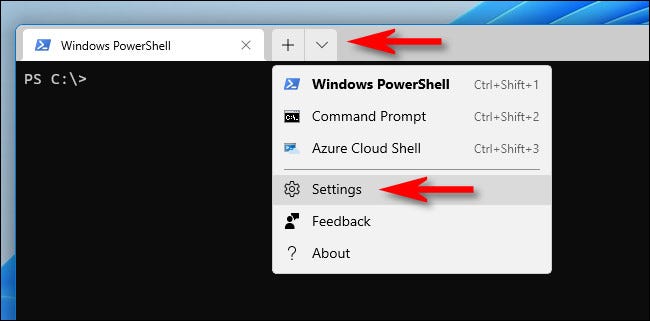
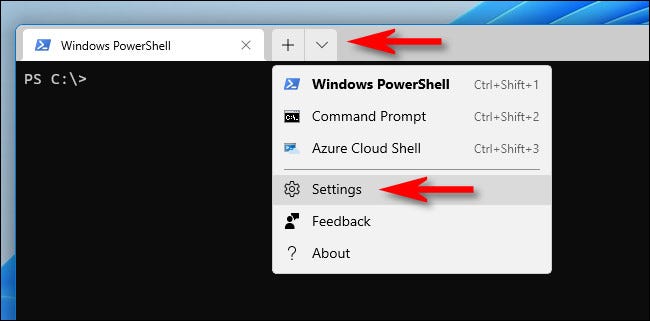
Dans l'onglet Paramètres, choisir “Début” dans la barre latérale. Sur la page des paramètres d'accueil, déplacer le commutateur à côté de “Démarrage au démarrage de la machine” jusqu’à ce qu’il s’allume.


Après cela, fermer l'onglet Paramètres. La prochaine fois que vous redémarrez votre PC et que vous vous connectez, Windows Terminal démarrera après quelques instants à la ligne de commande par défaut que vous choisissez. Joyeux piratage!
EN RELATION: Comment rendre le terminal Windows toujours ouvert avec l'invite de commande dans Windows 11






